无论是电子书、学术论文还是工作文件,我们都会遇到需要做笔记或者标注的情况。但是,传统的纸质文档限制了我们对文本的修改和整理。现在,PDF标记文本方法应运而生!不仅能够随时随地进行阅读和标记,还可以方便地分享和保存。无需纸笔,只需一部电子设备,你就可以轻松地在文本上划线、加注释、添加书签等。更重要的是,这些标记都是可以保存的,你再也不用担心丢失或混乱。无论是学习、工作还是个人阅读,PDF标记文本方法都能帮助你提升效率、节省时间。赶快尝试一下吧,让你的阅读体验更加便捷和愉悦!
PDF标记文本方法
福昕PDF阅读器提供了多种标记文本的方法。用户可以使用文本选择工具选择要标记的文本,然后右键点击选择“标记文本”。此外,还可以使用快捷键Ctrl+M来标记文本。标记文本后,用户可以选择不同的颜色来区分不同的标记内容。这个工具还支持在标记文本上添加注释,用户可以在标记文本的同时添加自己的注释,方便后续查看和理解。此外,这个工具还提供了搜索功能,用户可以通过搜索关键词来查找标记文本,快速定位所需内容。总之,这个工具提供了简便易用的标记文本方法,方便用户在阅读PDF时进行重点标记和注释。
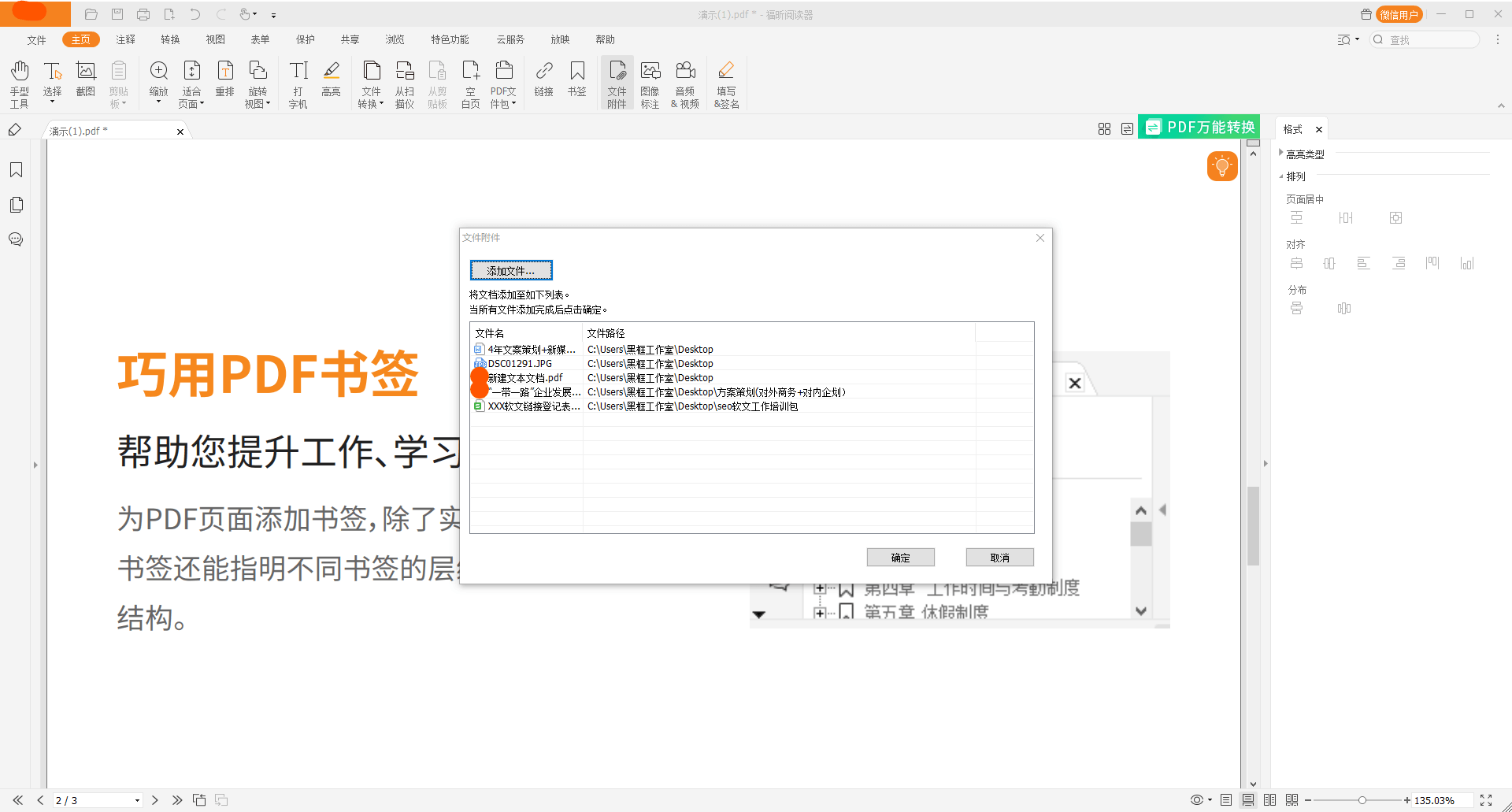
PDF标记文本方法具体步骤!
福昕PDF阅读器提供了多种标记文本的方法,具体步骤如下:
1. 打开此工具,选择需要标记的PDF文件。
2. 在工具栏上找到“注释”选项,点击打开注释工具栏。
3. 在注释工具栏上选择“文本注释”工具,点击打开。
4. 在PDF文件中选择需要标记的文本,将鼠标拖动到文本的起始位置,然后释放鼠标。
5. 在弹出的文本注释框中,可以输入相关的注释内容。
6. 可以通过调整文本注释框的大小和位置来适应文本的长度和位置。
7. 可以选择不同的文本注释样式,如颜色、字体、大小等。
8. 点击保存按钮,将标记的文本注释保存到PDF文件中。
9. 可以通过点击注释工具栏上的“注释列表”按钮,查看和管理已标记的文本注释。
10. 完成标记后,可以保存PDF文件或分享给他人。
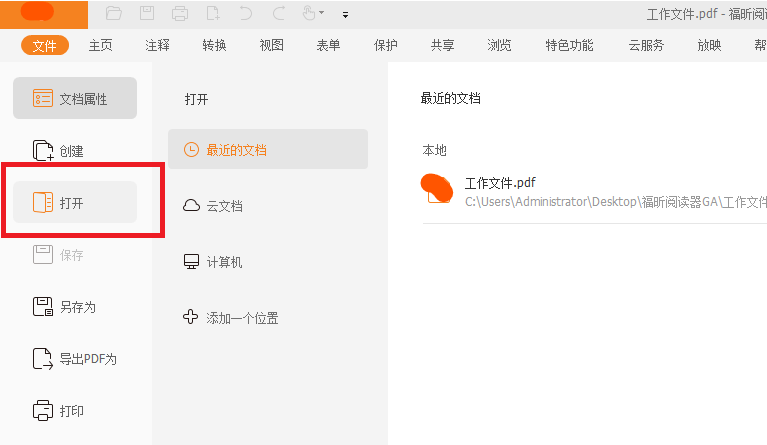
用户可以使用此工具在PDF文件中进行划线、批注、高亮等操作,以突出重要内容或添加个人评论。此外,此工具还支持添加文字框、箭头和图形等元素,帮助用户更直观地表达意见。通过使用此工具的标记文本方法,用户可以快速整理和归纳阅读材料,提高工作效率。总之,此工具的多样化标记文本方法为用户提供了便捷而灵活的操作方式,使阅读与编辑变得更加简便、高效。

 免费下载
免费下载



